by Caleb Mar 21,2025
Beutefilter sind im Weg des Exils 2 von unschätzbarem Wert, insbesondere wenn sich der Gegenstand fällt. Sie entfernen Ihren Bildschirm und unterstreichen wichtige Gegenstände für eine glattere Plünderung. Das Verwalten von Elementen auf der Konsole mit einem Controller kann umständlich sein, aber zum Glück können PlayStation- und Xbox -Player wie PC -Benutzer wie PC -Nutzer Elementfilter verwenden. Der Prozess auf Konsolen kann jedoch etwas verwirrend sein, sodass dieser Leitfaden eine Schritt-für-Schritt-Anleitung bietet.
Um Beutefilter in den Konsolenversionen von POE 2 zu verwenden, müssen Sie Ihr Konsolungskonto zunächst über den Weg der Exile 1 -Website mit Ihrem EXILE -Konto verknüpfen. Folgen Sie folgenden Schritten:
Nach dem Klicken auf Verbindung werden Sie aufgefordert, sich bei Ihrem PlayStation- oder Xbox -Konto anzumelden. Füllen Sie den Vorgang aus, um Ihre Konten zu verknüpfen.
Kehren Sie mit Ihrer verknüpften Konten auf Ihrer Profilseite auf der Website zurück und klicken Sie rechts auf die Schaltfläche "Elementfilter". Klicken Sie dann auf den Hyperlink "Element Filter Leiter". Dadurch wird eine neue Registerkarte mit verfügbaren Beutefiltern für den Pfad des Exils 2 geöffnet.
Mit einem Dropdown-Feld über der Filterliste können Sie POE auswählen. 2. Wählen Sie den gewünschten Filter aus und klicken Sie auf die Schaltfläche "Folge". Für neue Spieler bieten Neversinks Halbstreifen oder reguläre Filter einen guten Ausgangspunkt.
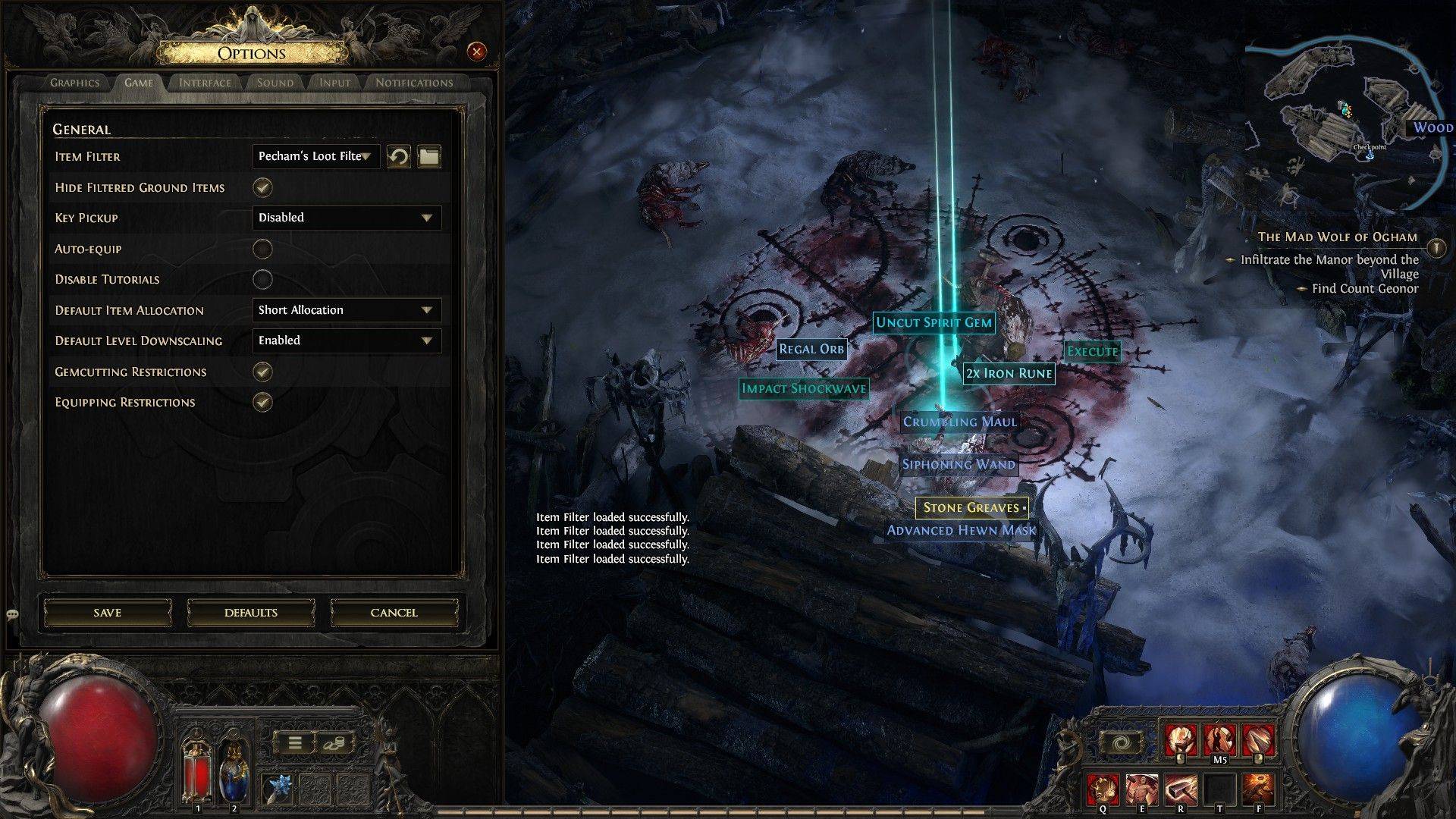 Öffnen Sie nach einem Filter das Spiel und navigieren Sie zum Optionsmenü. Gehen Sie zur Registerkarte "Spiel"; Die Option "Element Filter" befindet sich oben. Wählen Sie Ihren ausgewählten Filter im Dropdown-Menü aus und klicken Sie auf "Speichern". Ihre Elemente im Spiel werden nun basierend auf Ihrem ausgewählten Filter gekennzeichnet, gefärbt oder haben Soundeffekte.
Öffnen Sie nach einem Filter das Spiel und navigieren Sie zum Optionsmenü. Gehen Sie zur Registerkarte "Spiel"; Die Option "Element Filter" befindet sich oben. Wählen Sie Ihren ausgewählten Filter im Dropdown-Menü aus und klicken Sie auf "Speichern". Ihre Elemente im Spiel werden nun basierend auf Ihrem ausgewählten Filter gekennzeichnet, gefärbt oder haben Soundeffekte.
Zenless Zone Zero-Update-Zyklus-Leck gibt Hinweise auf zukünftige Inhaltsrhythmen
Alle Mavuika-Materialien, -Kits und -Konstellationen in Genshin Impact
Falschgeld-Banksimulator: Prägelösung für Wirtschaftskrisen
Marvel Rivals: Staffel 1 Dracula erklärt
Beste Xbox Game Pass Spiele für Kinder (Januar 2025)
Solo -Leveling: Globales Turnier nähert sich in der Nähe
Power Rangers: Entdecken Sie verborgene Geheimnisse auf Ritas Karneval und Friedhof
Albion Online startet das Paths to Glory-Update mit neuen Inhalten, erhöhten Spawn-Raten und mehr

Word Blocks Puzzle - Offline-W
Herunterladen
Dollars-Old Vegas Slots
Herunterladen
Squad Fire Gun Games - Battleg
Herunterladen
Draw Creatures
Herunterladen
Миллионер - игровые автоматы
Herunterladen
Rate das Wort. Offline Spiele
Herunterladen
Guild of Spicy Adventures 0.55
Herunterladen
Impossible GT Stunt Sports Car
Herunterladen
Bar Abierto Caça Niquel
Herunterladen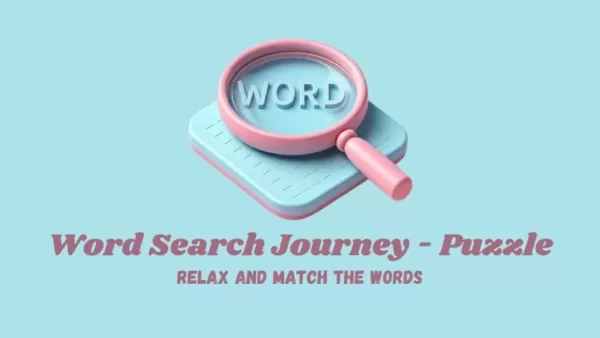
"Word Search Journey" startet mit riesigem Rätselangebot.
Dec 24,2025
Nicolas Cages 15 beste Filmrollen
Dec 23,2025
SAG-AFTRA und Spieleunternehmen noch uneins über KI-Bedingungen
Dec 22,2025

E.T.E Chronicle: Veröffentlichungsplan steht fest
Dec 22,2025

Donkey Kong Amiibo-Vorbestellungen sind jetzt möglich
Dec 22,2025